Pokud chcete vyřešit problém s baterií iPodu Shuffle, která se zdá být vybitá nebo se nemůže nabíjet, zkontrolujte proces nabíjení, otestujte porty USB a příslušenství a resetujte zařízení. Pokud baterie stále hraje vybitou, obnovte tovární nastavení iPodu Shuffle.
Nabíjení baterie
Pokud je iPod Shuffle připojen k počítači, odpojte jej od něj. Zapněte jej a podívejte se na jeho stavovou kontrolku. Když je baterie plná, svítí zelená kontrolka, když je nabití nízké, svítí oranžová a když se baterie brzy vybije, svítí červená. Pokud v této fázi nevidíte žádné světlo, nedělejte si starosti. Je možné, že baterie prostě není dostatečně nabitá, aby mohla napájet stavovou kontrolku.
Připojte iPod Shuffle k počítači a znovu zkontrolujte stavovou kontrolku. Pokud se zařízení správně nabíjí, měla by kontrolka svítit oranžově. Pokud je baterie zcela vybitá, může se zdát, že se nenabíjí. Počkejte několik minut, dokud se nevybije natolik, aby mohl reagovat. Pokud je kontrolka po zapnutí oranžová, pokračujte v nabíjení. Pokud kontrolka stavu stále nefunguje, přejděte k dalším řešením problémů.
Kontrola portů USB a příslušenství
Pod iPodem Shuffle je k nabíjení potřeba výkonný port USB 2.0; na portech stolního počítače nebo notebooku s nízkým výkonem nemusí zařízení udržet nabíjení. Pokud jste iPod Shuffle v minulosti úspěšně nabíjeli na portu, který právě používáte, může jít o problém s portem nebo kabelem USB.
Vyřešení problému s portem USB
Odpojte iPod Shuffle od počítače. Restartujte počítač a zkontrolujte, zda se tím port opět zprovozní. Pokud se tak nestane, zkuste zařízení nabíjet v jiném portu USB. Pokud máte nebo si můžete půjčit napájecí adaptér pro iPod Shuffle, přejděte na nabíjení zařízení pomocí něj. Pokud se zařízení nabije, je možné, že máte vadný USB port nebo port s nízkým výkonem.
Problémy s USB kabelem
Zkontrolujte, zda USB kabel nevykazuje známky opotřebení nebo poškození. Otevřete iTunes a zkontrolujte, zda program iPod Shuffle po připojení zachytí. Mějte na paměti, že iTunes nemusí zařízení rozpoznat, pokud je jeho baterie zcela vybitá; nechte jej několik minut připojené, abyste zjistili, zda se nabije natolik, že se v iTunes zobrazí. Pokud se zařízení v iTunes nezobrazí ani po několika minutách nabíjení, je možné, že máte vadný kabel. Máte-li náhradní kabel nebo si jej můžete půjčit, zkuste nabíjet s jeho pomocí.
Tipy
- Pod iPod Shuffle se obvykle nenabíjí, pokud je počítač v režimu spánku; místo toho se může vybít jeho baterie. Ujistěte se, že je obrazovka aktivní, když je zařízení připojeno k síti.
- Pokud používáte notebook, připojte jej ke zdroji napájení. Nemusí poskytovat dostatek energie pro nabíjení na baterii.
Resetování iPodu Shuffle
Resetování iPodu Shuffle odstraní drobné závady, kvůli kterým zařízení nereaguje. Odpojte zařízení od počítače a přesuňte jeho přepínač do polohy Vypnuto — vypnuto je, když v oblasti přepínače nevidíte zelenou barvu. Počkejte 10 sekund a přesunutím přepínače zpět zařízení opět zapněte.
Obnovení iPodu Shuffle
Pokud se vám po vyřešení problémů nedaří iPod Shuffle nabít ani reagovat, obnovte jej. Tento proces vymaže ze zařízení všechna data a později budete muset hudbu znovu načíst ručně.
Připojení k iTunes
Připojte iPod Shuffle k počítači a otevřete iTunes. V oblasti nabídky vyberte zařízení a otevřete tlačítko Souhrn.
Tipy
Před obnovením zkontrolujte, zda je software zařízení v podokně nabídky Souhrn aktuální. Pokud není, aktualizujte jej a zkontrolujte, zda se tím problém s baterií vyřeší. Pokud je software aktuální, přejděte k obnovení zařízení.
Obnovení Shuffle
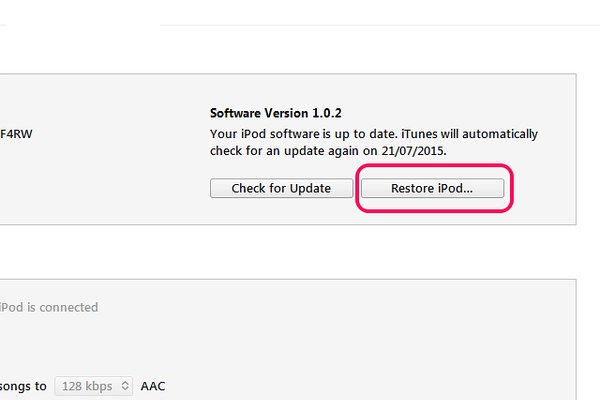
V oblasti iPod Shuffle vyberte tlačítko Obnovit.
Tipy
Pokud se vám nedaří opravit baterii, může být vadná nebo se blíží konec jejího životního cyklu. Pro další pomoc se obraťte na podporu společnosti Apple.
